Мессенджер на сегодняшний день является самым быстрым и безопасным. С каждым годом аудитория приложения расширяется. Все больше людей переходят из социальных сетей в мессенджеры, и в дальнейшем эта тенденция будет только расти. О том, как создать группу в Телеграмме, будем сегодня говорить. Именно о них мы поговорим с вами сегодня. Расскажем, почему их используют, как они создаются и как управлять ими.
Социальная сеть не стоит на месте, и она постоянно развивается. Мессенджер обладает рядом преимуществ, которые обеспечивают безопасное и комфортное общение. Сегодня мы можем создавать в нем группы численностью до 100 тыс. человек. И мы уверены, что в скором времени этот предел увеличат.
Для чего мы создаем группы в Телеграмме?

Давайте начнем с того, что узнаем, почему люди выбирают именно эту программу. Он обладает следующими преимуществами:
- Push-уведомления. Это очень важный пункт, особенно для рекламодателей. Если, допустим, в том же ВК вы опубликуете ту или иную запись, то подписчик увидит ее, только если зайдет в саму соц. сеть. В мессенджере же люди будут видеть оповещения на своих смартфонах.
- Еще один плюс уведомлений заключается в том, что, будучи в чате с сотнями или тысячами участников, вы не будете получать уведомления абсолютно на каждое сообщение (иначе они будут беспрерывно беспокоить вас).
- Безопасность переписки. Никто не сможет прочесть ваши переписки, так как мессенджер шифрует всю информацию. Даже если кто-либо сможет получить доступ к вашим сообщениям, он не сможет ничего прочесть.
- Секретный чат. Это тот инструмент, который делает и без того безопасное общение еще безопаснее. Здесь вы сможете настроить таймер самоуничтожения всех писем, а также будете получать уведомления, если адресат решит сделать скриншот.
- Самый быстрый мессенджер. Использование протокола MTProto позволяет приложению работать быстро и без перебоев.
- Довольно прост и удобен в использовании и управлении. Подробнее о том, как управлять ими мы расскажем вам немного позже.
Все вышеописанные плюсы выделяют Телеграм на фоне остальных приложений для общения. И люди охотно создают в нем чаты и беседы, а также реализовывают в нем бизнес.
Их используют в различных целях. Это могут быть чаты по тем или иным интересам. Например, любители немецких автомобилей создали свой чат, и каждый желающий может зайти и пообщаться со своими единомышленниками (поделиться информацией, узнать что-то и т.д.).
Также особо часто их в Телеграмме используют рабочие коллективы. Это довольно удобно. Сегодня каждый человек имеет смартфон, и скачать приложение ему не составит труда. Подключившись к общей беседе, каждый сотрудник будет в курсе последних новостей компании, сможет оставить свои комментарии, уточнить ту или иную информацию и многое другое.
Примеров использования их можно привести еще много. Но мы думаем, вы уже и так поняли, для чего используют их в Telegram.
Виды
Теперь давайте поговорим о том, какие виды есть в Telegram, и чем они отличаются.
Виды:
- Обычная (может быть только открытой),
- Супергруппа (может быть открытой или закрытой),
- Секретный чат (только закрытый).
Давайте начнем с супергрупп. Отличаются они от обычных следующим:

- Можно сделать закрытой,
- Новые участники будут видеть всю переписку до них,
- Можно закрепить запись,
- Администраторы назначаются отдельно (в обычных по умолчанию админами становятся все добавившиеся люди),
- Наличие ЧС,
- Возможность ограничить действия любого участника и администратора (иными словами вы сами выбираете, какими полномочиями будет обладать тот или иной человек),
- Возможность просматривать действия людей (например, кто закрепил запись, кто добавил нового человека и т.д.).
Иными словами, супергруппы обладают некоторыми преимуществами, но их использование не всегда обязательно. Порой хватает функционала обычных чатов.
А теперь давайте поговорим об особенностях секретных чатов:

- Абсолютная анонимность и безопасность – доступа к переписке нет даже у самих разработчиков, все данные зашифрованы,
- Самоуничтожение всех сообщений (например, через 5 секунд или через 1 день),
- Уведомление о скриншотах,
- Доступ есть только на том устройстве, на котором был создан чат. При выходе из учетной записи вся информация удаляется.
Как видите, и секретные чаты обладают своими преимуществами.
Далее мы расскажем подробно, как создается каждый из видов. Вам лишь остается выбрать, что именно использовать.
Как создать группу в Телеграмме?
Ниже приведена пошаговая инструкция:
- Нажмите на кнопку с карандашом.
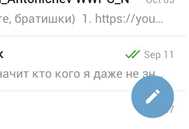
- В появившемся меню выберите второй пункт «New Group».
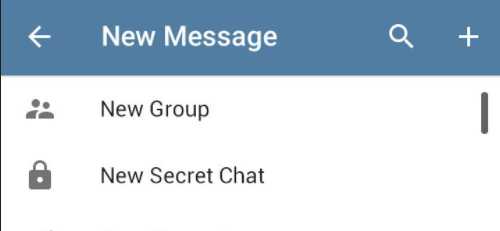
- Выберите людей, которых хотите добавить в беседу.
- Введите название.
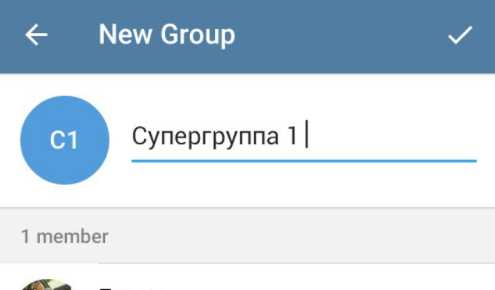
- Нажмите на галочку и все!
Готово! Теперь вам остается лишь добавить в нее новых участников и начать общение.
Как создать супергруппу и сделать ее закрытой?
Супергруппы преобразуются из простых. Поэтому, воспользуемся чатом, который мы только что создали в предыдущей инструкции:
- Нажмите на название, и откроется меню.
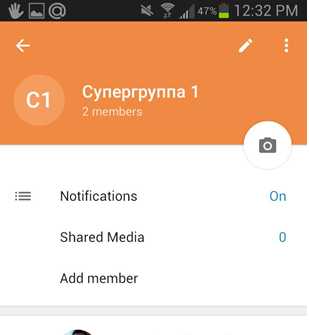
- Далее в правом верхнем углу нажмите на три точки.
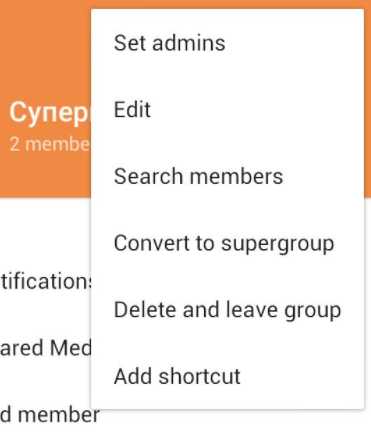
- В появившемся меню выберите «Convert to super group».
- Нажмите еще раз на «Convert to Super group».
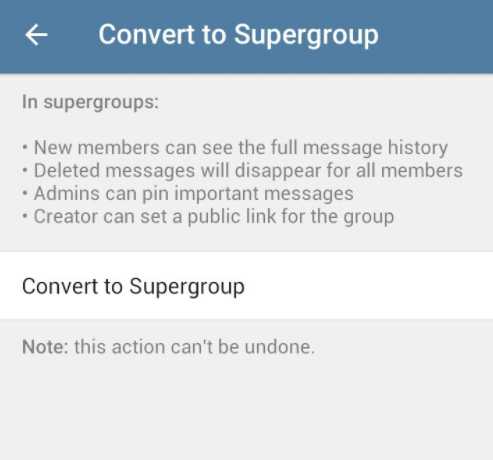
- Подтвердите действие.
Супергруппа создана. Теперь вы можете добавлять новых участников, назначить администраторов (смотрителей за чатом) и начать общение.
Теперь, как сделать ее закрытой:
- Нажмите на название, и откроется меню.
- В нем нажмите на значок шестеренки (или на кнопку с тремя точками и выберите «Manage group») в правом верхнем углу.
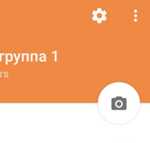
- Далее откроются настройки. Здесь выберите пункт «Group info».
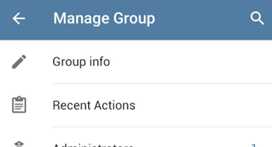
- Найдите «Private Group»и выберите данный пункт, чтобы он отметился синей точкой.
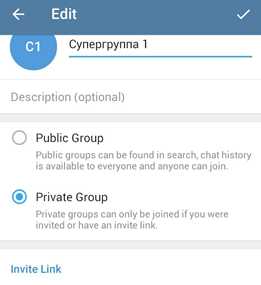
- Нажмите на галочку, чтобы сохранить изменения.
Готово! Теперь ваша супергруппа является закрытой и доступ к ней ограничен. Попасть в нее люди смогут только по чьему-то приглашению.
Как создать секретный чат?
Секретный чат создается аналогично простой группе. Ниже представлена инструкция:
- Нажмите на кнопку с карандашом.
- В появившемся меню выберите пункт «New Secret Chat».
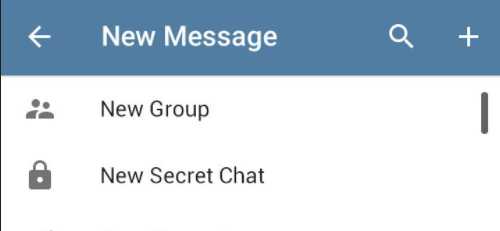
- Выберите собеседника.
После того, как вы выбрали, чат автоматически создался. В общем списке он будет отмечен замком.
У секретного чата есть одно довольно неприятное ограничение – участников может быть только двое, одним из которых являетесь вы сами.
Как управлять группой?
Первым делом после создания чата, его необходимо настроить. Давайте же рассмотрим, какие настройки здесь есть:
- Нажмите на название группы, чтобы вызвать меню. Здесь вы можете увидеть список участников, изменить аватарку, включить/отключить уведомления, поделиться медиа, добавить нового участника и вызвать другие настройки.
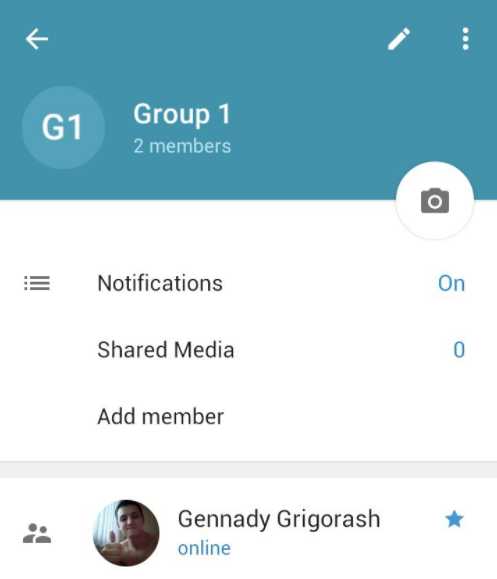
- Для приглашения новых участников нажмите на «Add member» и выберите человека из списка контактов, воспользуйтесь ссылкой или поиском.
- Нажав на карандаш, вы сможете изменить название или удалить группу.
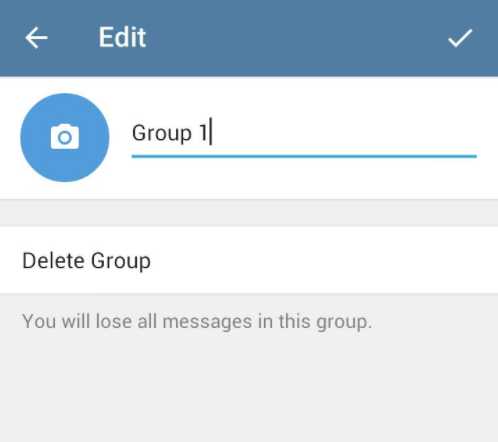
- Нажав на три точки, вы вызовете небольшое меню, где можно: выбрать админов, включить редактирование (тот же карандаш), включить поиск среди участников, преобразовать в супергруппу или удалить и покинуть группу.
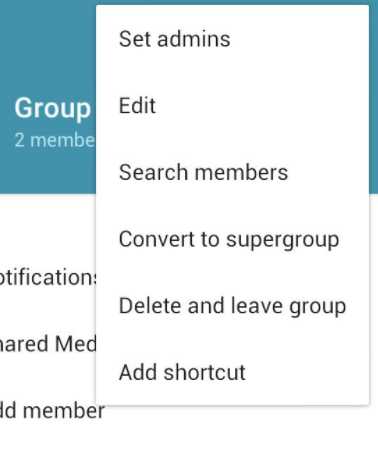
- Находясь в самом же чате, можно также кликнуть по трем точкам и вызвать еще одно меню. Оно включает в себя: поиск среди сообщений, очистка истории, включение/выключение уведомлений и удаление группы.
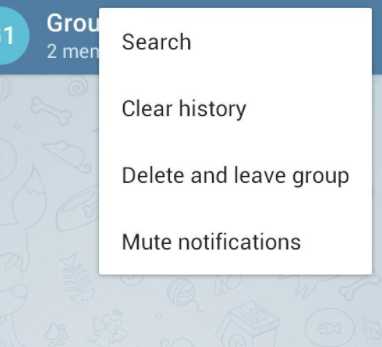
- Нажав на сообщение, вы сможете его: повторить, скопировать, переадресовать, редактировать или удалить.
Это были все настройки обычного вида.
Как управлять супергруппой?
Для начала, стоит отметить, что пункты «Закрытая» и «Открытая» влияют только на доступность. Поэтому, все остальные настройки будут идентичны для обоих вариантов.
Итак, какими настройками обладает супергруппа:
- Три точки в правом верхнем углу диалога вызывают меню, которое содержит в себе всего лишь три пункта: поиск среди записей, очистка истории, включение/выключение уведомлений.
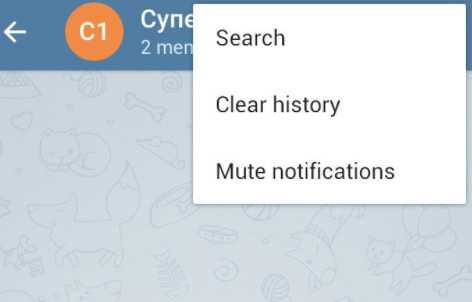
- Нажав на название, вы увидите меню. Здесь все то же самое, что и в обычном чате, за исключением меню, которое появляется при нажатии на три точки и шестеренки.
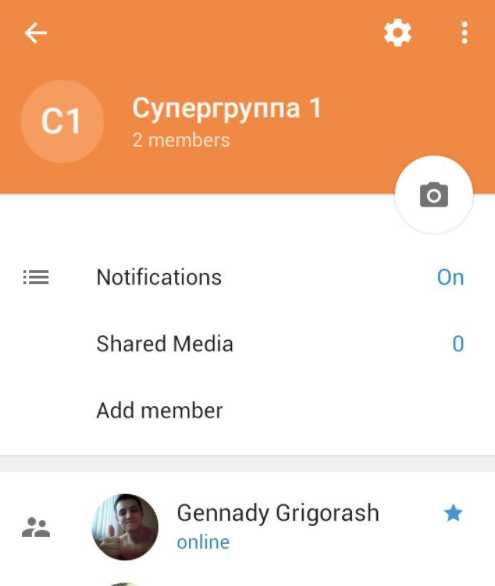
- Три точки вызывают меню, которое содержит в себе 3 пункта: настройки, поиск среди участников и возможность добавить ярлык.
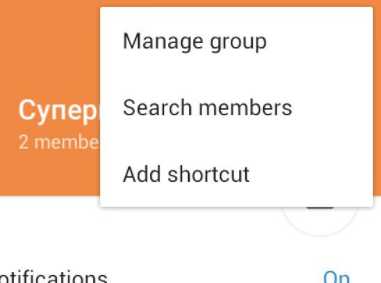
- Нажав на шестеренку, вы попадете в ManageGroup. Здесь вы сможете: посмотреть (редактировать) информацию, увидеть последние действия участников, открыть список администраторов и ЧС, а также увидите полный список участников.
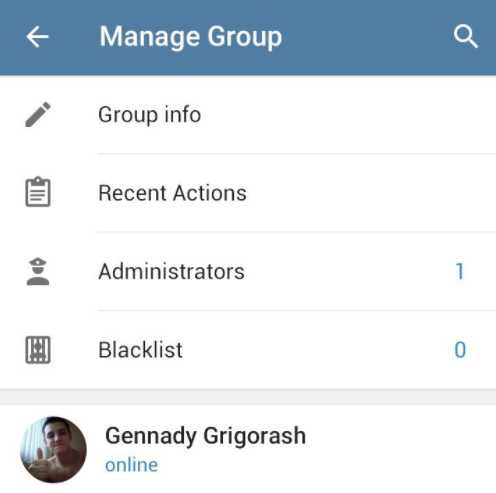
- Первая строка «Group info»позволяет: изменить название и описание, выбрать тип (закрытый или открытый), скопировать ссылку, настроить отображение истории беседы для новичков и удалить супергруппу.
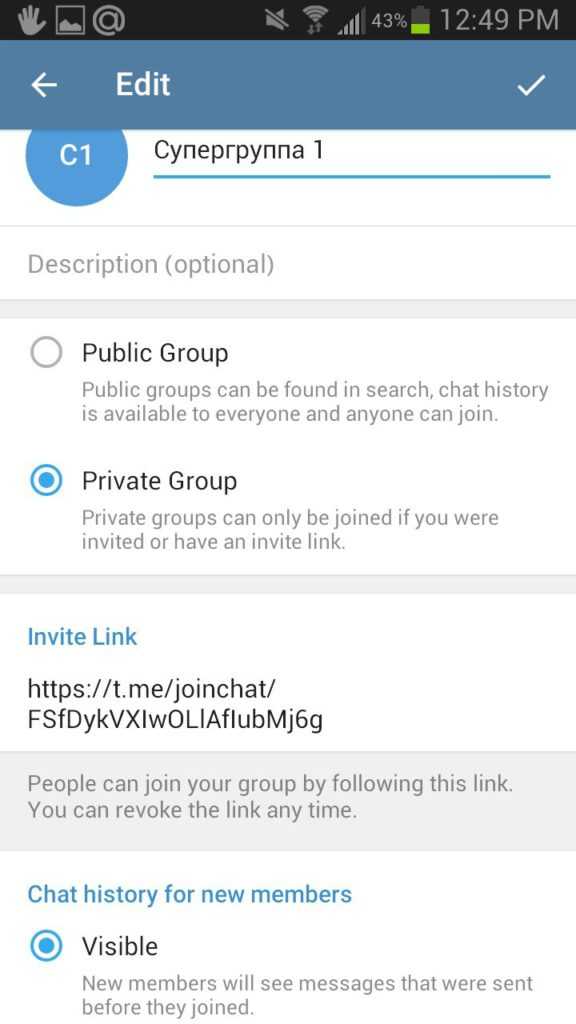
- При добавлении администратора вы можете выбрать его полномочия.
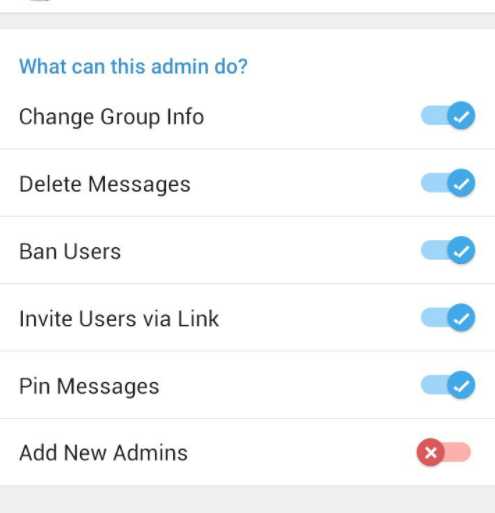
- Также вы можете ограничить действия каждого участника, выбрав пункт «Restrict User».
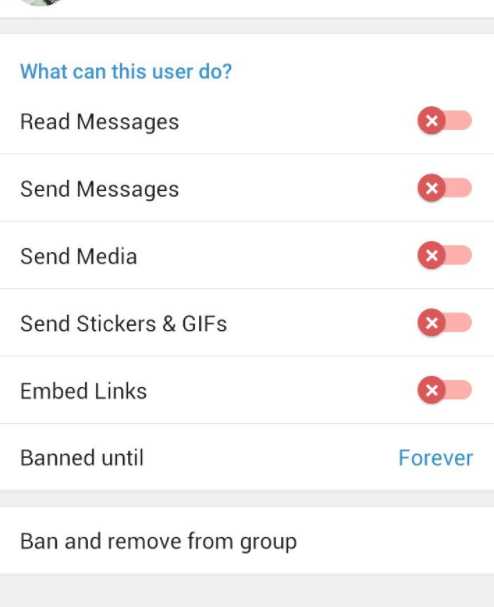
- Если кликнуть на любое сообщение, вы сможете проделать следующие действия с ним: повторить, скопировать, переадресовать, закрепить/открепить, редактировать и удалить.
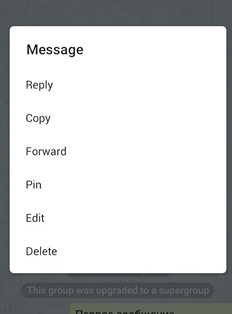
Как видите, такой вид имеет более широкие настройки.
Как управлять секретным чатом?
И теперь давайте поговорим о настройках секретного чата. Его главной настройкой является – таймер самоуничтожения. Его настроить можно следующим образом:
- Нажмите на три точки.
- В появившемся меню выберите пункт «Setselfdestructtimer».
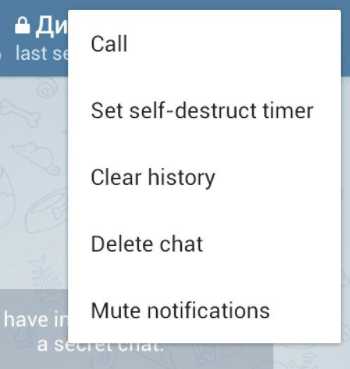
- Выберите нужное время (диапазон от 1 секунды до 1 недели).
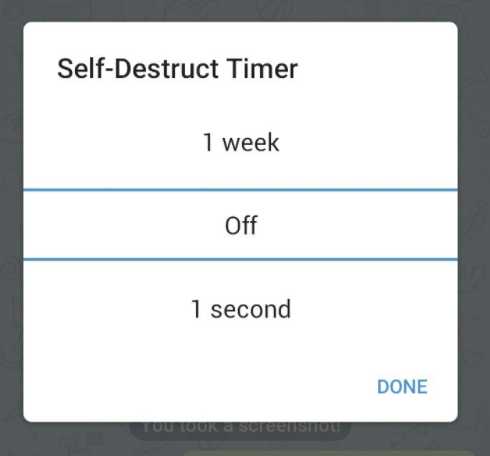
Также вы сможете удалить историю, удалить чат и включить/отключить уведомления.
Итог
Сегодня мы рассмотрели с вами тему «Группы в мессенджере Телеграмм». Теперь вы знаете, для чего их используют, какими преимуществами обладает каждый из видов, как они создаются и как ими управлять.
Вам лишь остается выбрать подходящий для вас вариант. Надеемся, статья была для вас полезной.